清空的回收站如何還原?
- 青灯夜游原創
- 2020-07-27 15:06:036950瀏覽
還原方法:1、開啟“登錄”,找到並點選“HKEY_LOCAL_MACHINE”資料夾中的“NameSpace”資料夾;2、在右邊空白區域,點選右鍵,新建“項目”;3、將新出現的項的名字重新命名;4、將項值修改為「回收站」;5、重新啟動電腦。

方法1:修改登錄檔恢復
1、使用快速鍵【win r】開啟「運行」視窗。

2、在執行程式的輸入框中輸入「regedit」點選確定;如圖所示:

#3、進入註冊表,找到“HKEY_LOCAL_MACHINE”,請依據下圖指示,點擊紅色框內,箭頭所示的資料夾前的三角按鈕;如圖所示:

4、在展開的資料夾中,找到「SOFTWARE」點擊紅色框內,箭頭所示的資料夾前的三角按鈕,然後在展開的資料夾中依序點選「Microsoft」「Windows」「CurrentVersion ”“Explorer”“DeskTop”資料夾前的三角按鈕;如圖所示:





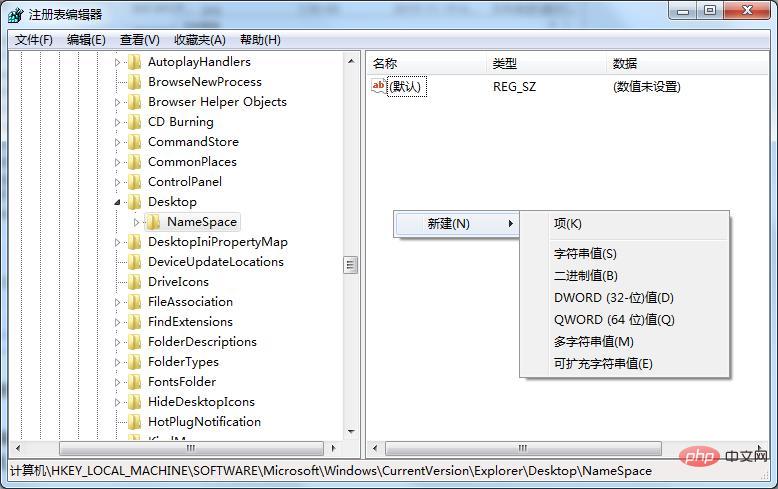


##5、點選紅色框內的「NameSpace」資料夾,右邊出現「預設」等;如圖所示:
#6、在右邊空白區域,點選右鍵,新建「項目」;如圖所示:
#7、點選新項目後,出現如下介面,將新出現的項的名字(紅色框框內顯示)重新命名為“{645FF040-5081-101B-9F08-00AA002F954E}”------------請注意,要把大括號也帶入;如圖所示:
8、點選新建的項,右邊會出現預設等顯示,右鍵點選「預設」二字,點選修改,出現如下介面;如圖所示:9、點選修改後,出現如下介面,將「數值資料」項目修改為「回收站」點選確定;如圖所示:
10、重新啟動電腦,打開回收站,就會發現清空的內容被恢復了。如圖所示:
以上是清空的回收站如何還原?的詳細內容。更多資訊請關注PHP中文網其他相關文章!
陳述:
本文內容由網友自願投稿,版權歸原作者所有。本站不承擔相應的法律責任。如發現涉嫌抄襲或侵權的內容,請聯絡admin@php.cn
上一篇:win7怎麼強制還原系統?下一篇:win7怎麼強制還原系統?

